在表單和特設方格中輸入百分比值
在表單和特設方格中,當您在儲存格中輸入定義為百分比的值時,請注意本主題中概述的最佳作法。
-
在儲存格中直接輸入百分比值時,請輸入百分比符號和百分比值。例如,要以數字形式表示「百分之二十」,請在表格或方格儲存格中輸入
20%請務必包含
%符號,如下所示:
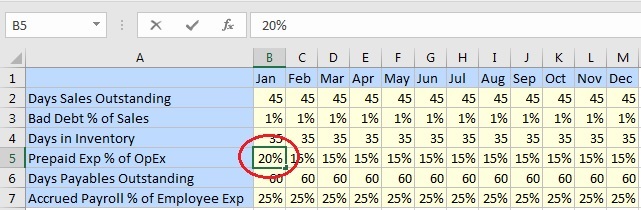
-
在公式列中輸入百分比值時,請輸入小數點和值,而不輸入百分比符號。例如,要以數字形式表示「百分之二十」,請在公式列中輸入
.20
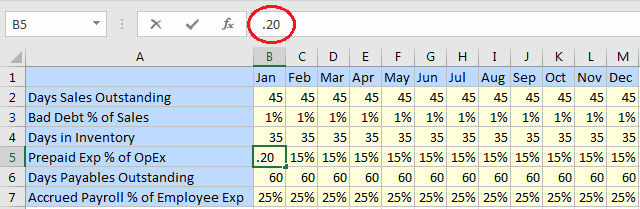
在上述任何一種情況下,按 Enter 鍵之後,已變更的儲存格中會顯示 20%。可以提交變更後的儲存格值。
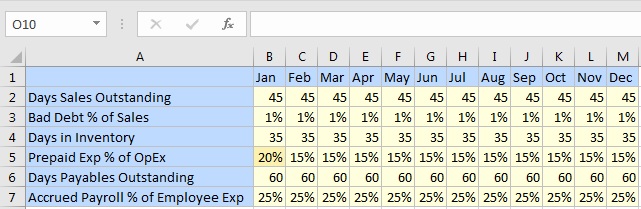
您可以使用選項對話方塊中格式化頁籤的小數位數選項,以更精確地顯示百分比。例如,在下方方格中,第 3 列中的值顯示 1%,但在公式列中,我們看到儲存格 B3 的實際值是 0.5%。
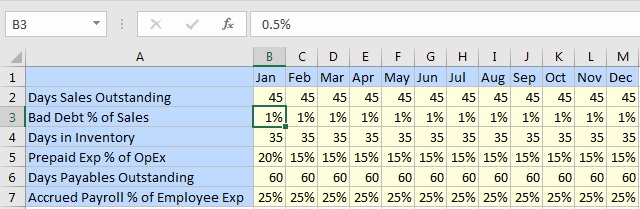
在選項對話方塊的格式化頁籤中,將小數位數選項變更為 2,並重新整理方格。這可以對方格中所有值添加兩個小數位數的效果。此變更可能有助於檢視小數百分比值,但對於整體閱讀和解譯方格可能沒有幫助:
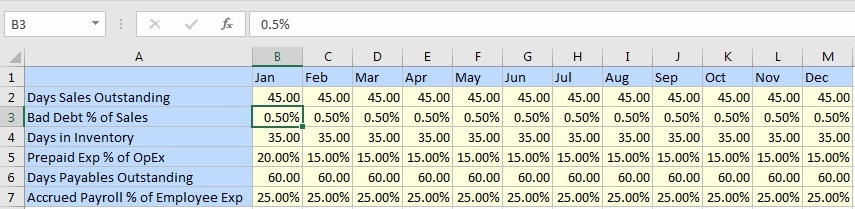
輸入小數百分比時,請遵循以下最佳作法:
-
要以數字形式輸入百分之零點五,請在表單或方格儲存格中輸入
.5% -
要以數字形式輸入百分之零點五,請在公式列中輸入
.005
通常,Oracle Smart View for Office 會模擬處理百分比時的標準 Excel 行為。請在 Microsoft 說明文件此處中,參閱 Excel 和百分比的更多相關資訊。